添加反相A(Microsoft Word)
Mike在其中一份Word文档中,保留了他工作过的模型套件的列表。他完成的其中一套动漫工具包的标题为倒置(倒置)字母A。迈克想知道如何才能在此标题中倒置字母A。
您可以通过多种方式完成此任务。如果需要,可以使用艺术字或旋转文本框中的文本。这两种方法都在名为“ link:/ wordribbon-Upside-Down_Printing [Upside-Down Printing]”的技巧中进行了介绍。
该技巧中详细介绍的方法最适合于较大的文本选择。迈克,但是,正在处理一个字母。在这种情况下,您可以依靠将解决问题的Unicode字符来最好地解决问题。根据您在文档中使用的字体,您可以尝试以下任一方法:
键入2200,然后立即按Alt + X *。
键入2C6F,然后立即按Alt + X *。
通过显示“符号”对话框,您可以查看字体是否支持反向A(在功能区的“插入”选项卡上,单击“符号”,在“符号”组中,然后单击“更多符号”)。使用子集下拉列表,选择Glagolitic。 (请参见图1。)
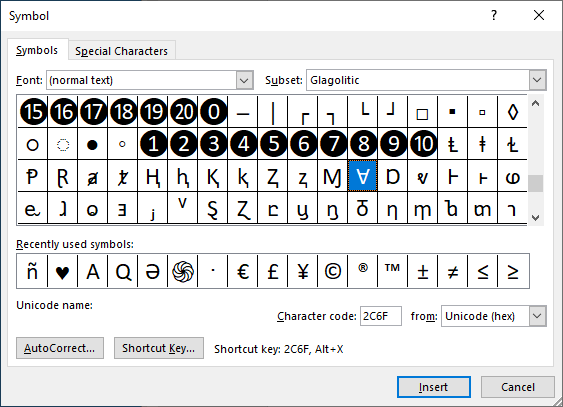
图1. Symbol对话框。
您可以在可用字符表中看到倒置的A。在对话框的底部,您可以看到该字符的Unicode代码。
您可以键入此代码,然后立即按Alt + X进行显示。
如果愿意,您可以在此站点上找到如何插入上下颠倒的A或任何其他上下颠倒的字符:
http://www.upsidedowntext.com/
说到其他有用的网站,ShapeCatcher网站可以非常方便地使用:
http://shapecatcher.com/
该站点允许您绘制所需的字符。 (例如,我画了一个颠倒的A。)当您单击“识别”链接时,该网站会告诉您多种插入字符的方法。
另一种可能性是安装特殊字体来处理您的倒置字符需求。您可以在任何字体站点中搜索“倒置字体”或“倒置字体”。这里只是几种可能性:
https://fontzone.net/font-details/upsidedown https://www.fontspace.com/category/upside-down
您应该选择哪种方法?老实说,您应该尝试几种不同的方法,然后坚持最适合您需求的方法。
_WordTips_是您进行经济有效的Microsoft Word培训的来源。
(Microsoft Word是世界上最流行的文字处理软件。)本技巧(13659)适用于Microsoft Word 2007、2010、2013、2016、2019和Office 365中的Word。